Se você deseja dar nova vida a uma tela de desktop antiga e chata, o Wallpaper Engine é a maneira de fazer isso. O aplicativo permite criar papéis de parede animados, que você pode imbuir com vários efeitos visuais e de áudio, para transformar sua área de trabalho monótona em um país das maravilhas interativo.

Mas você quer mais. Você deseja criar um papel de parede interativo que também responda ao áudio, o que significa que o papel de parede reagirá com base nas dicas de áudio que você configurou no Wallpaper Engine. Este artigo contará tudo o que você precisa saber
Passo 1 – Crie ou edite seu papel de parede
Esperançosamente, a primeira etapa é a mais fácil – crie o papel de parede que deseja tornar o áudio responsivo ou edite um papel de parede existente. Qualquer uma delas deve ser uma tarefa simples para alguém versado no Wallpaper Engine. Mas se você é novo no aplicativo, siga estas etapas para criar um papel de parede básico:
- Abra o Wallpaper Engine para ver o pop-up “Bem-vindo”.
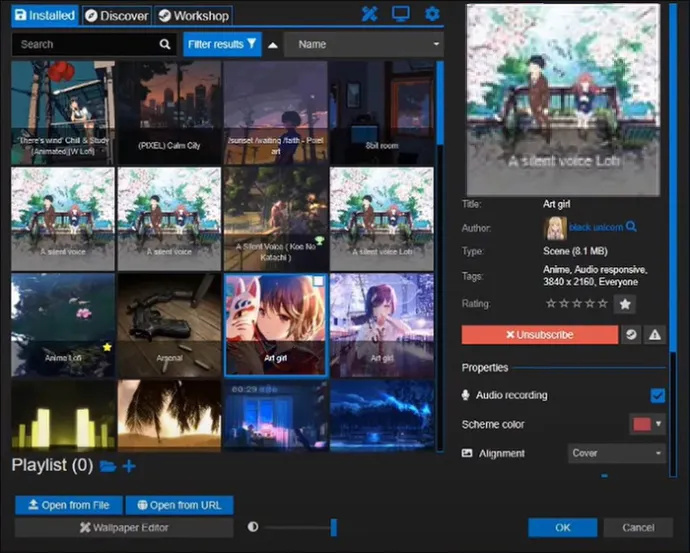
- Arraste uma imagem do seu dispositivo e solte-a no botão “Criar papel de parede”.
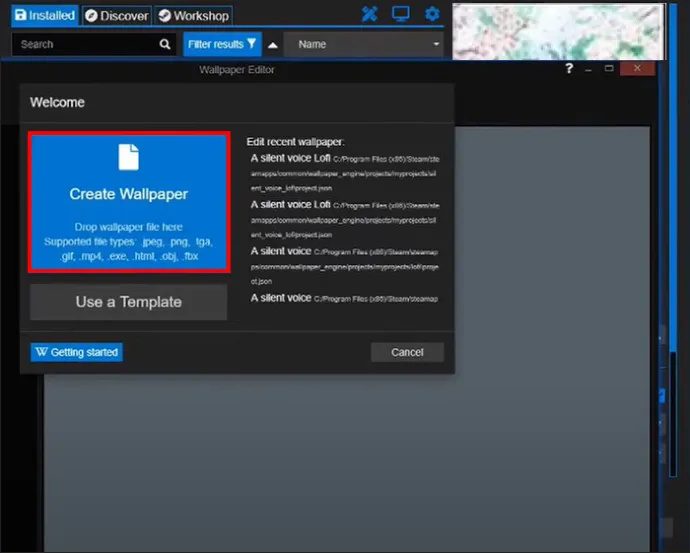
O Wallpaper Engine abre então a tela de edição, através da qual você pode adicionar efeitos e brincar com sua imagem importada.
como mudar a conta principal do google
Se você já importou uma imagem e deseja editá-la, o pop-up “Bem-vindo” também ajuda você. Clique em “Editar papel de parede recente” e selecione o arquivo cujo áudio deseja tornar o áudio responsivo.
Passo 2 – Adicione seus efeitos de áudio
Em seguida, você precisa adicionar o efeito “Shake” mencionado anteriormente:
- Verifique o lado direito da tela para localizar e clicar em “Efeitos”.
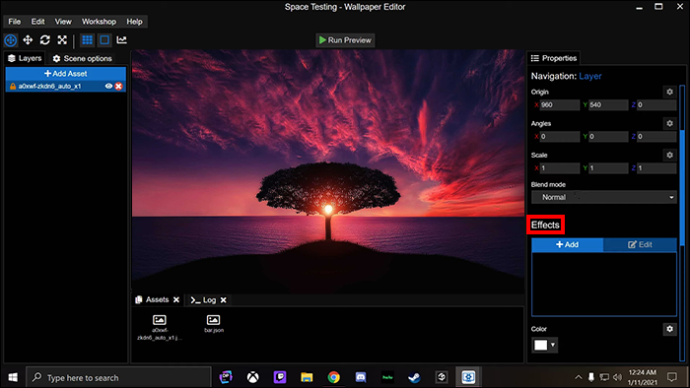
- Selecione “+ Adicionar” no menu “Efeitos”.
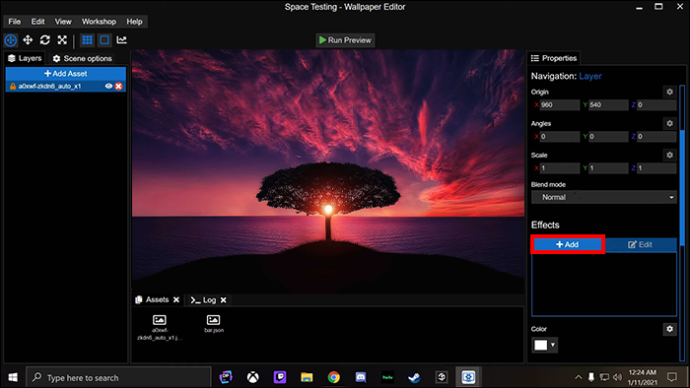
- Navegue até “Animar” e selecione “Agitar”.
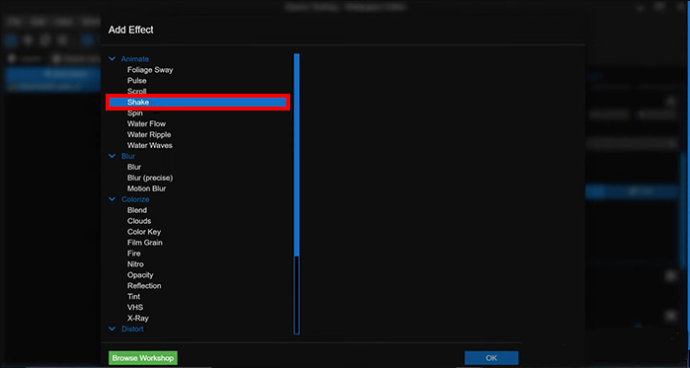
Observe que você encontrará outros efeitos animados no menu “Animar”, cada um dos quais você pode usar em vez de “Agitar”, se preferir. Outros exemplos incluem “Pulse”, que faz a imagem pulsar para cima e para baixo, e “Blur”, que é ótimo para desfocar duas partes de uma imagem. Shake faz o que diz na lata – sacode a parte selecionada da imagem.
Também é importante notar que você não está limitado aos efeitos predefinidos que o Wallpaper Engine oferece. O workshop da comunidade tem muitos efeitos criados por usuários que você pode baixar através do botão “Adicionar ativo” no lado esquerdo da tela.
Passo 3 – Ative a resposta de áudio
Você ativou seu efeito, mas ele ainda não está pronto para responder às entradas de áudio. Você pode fazer isso através do menu “Combos” no Wallpaper Engine.
- Encontre e selecione “Combos”, que fica no lado direito da tela.
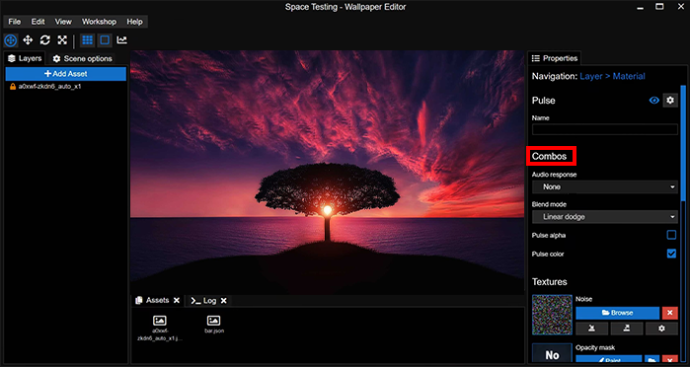
- Escolha “Resposta de áudio”.
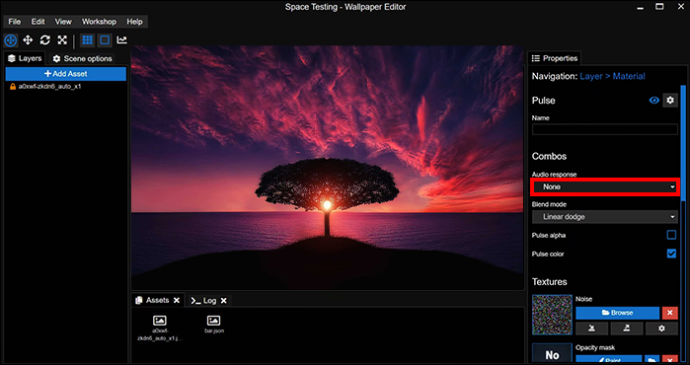
- Selecione entre as respostas “Centro”, “Esquerda” e “Direita”, que determinam onde a resposta de áudio ocorrerá em seu papel de parede.
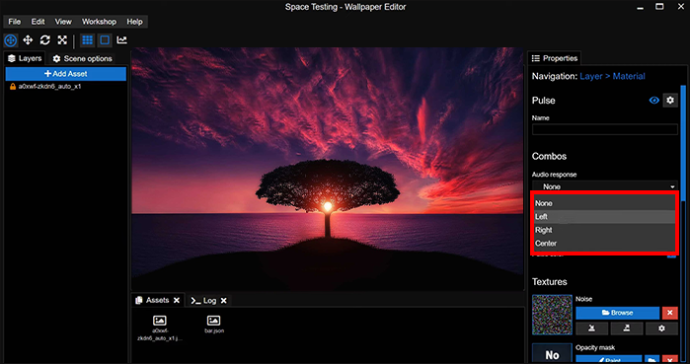
Você pode ter outras opções para ajustar aqui, dependendo do efeito escolhido. Por exemplo, o efeito “Pulse” possui a opção “Pulse Color”, que muda a cor do pulso quando é ativado.
Passo 4 – Selecione as áreas instáveis
Com a resposta de áudio ativada, sua próxima tarefa é determinar quais partes do seu papel de parede respondem à sugestão de áudio. Com o efeito “Shake”, isso significa escolher as áreas que tremem quando o áudio relevante é reproduzido.
Use o recurso de pintura do Wallpaper Engine para marcar as áreas necessárias:
- Navegue até “Texturas” no lado direito da tela e localize “Máscara de opacidade”.
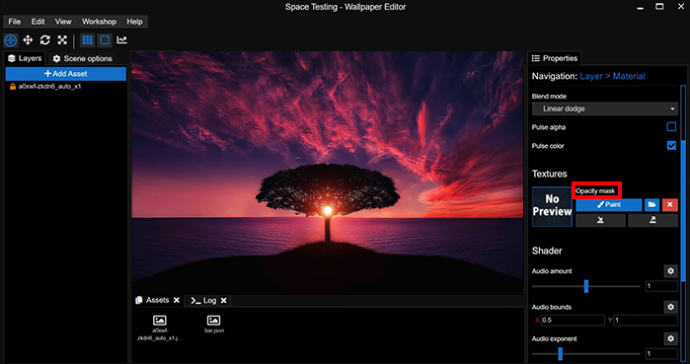
- Escolha “Paint” em “Máscara de opacidade” para abrir uma nova janela.
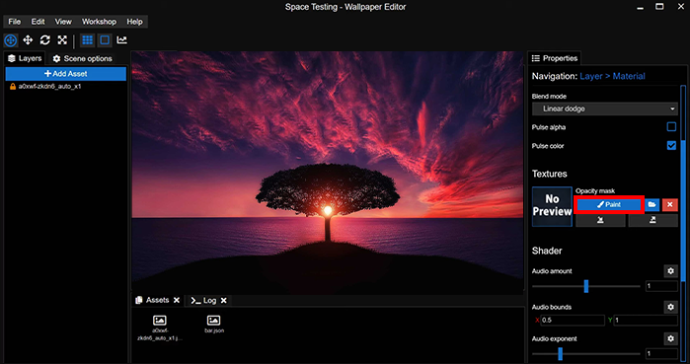
- Selecione quaisquer recursos que você gostaria que seu pincel tivesse na nova janela.
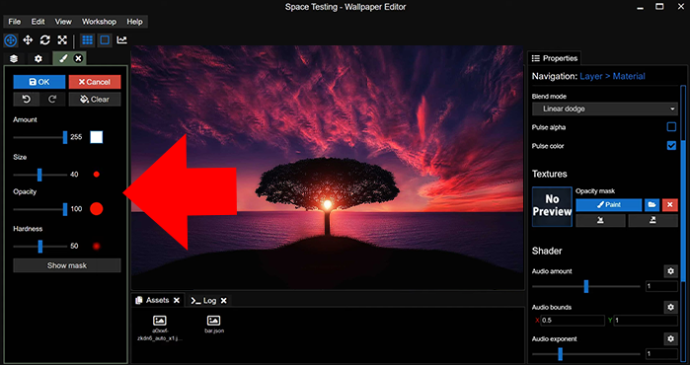
- “Dureza” e “Opacidade” são geralmente os melhores para papéis de parede com resposta de áudio.
- Saia da janela e use o ícone do pincel para pintar as áreas nas quais deseja aplicar o efeito escolhido.
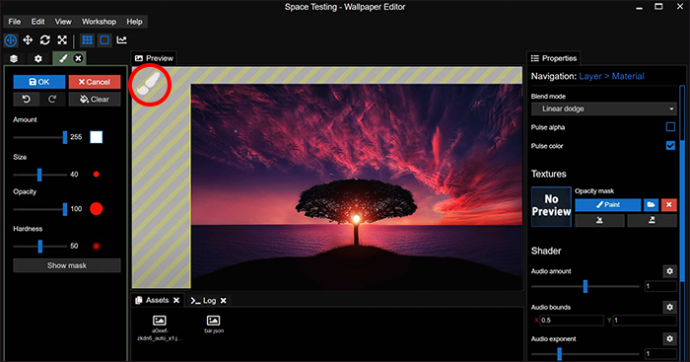
- Selecione “Mostrar máscara” a qualquer momento para destacar as áreas que você pintou.
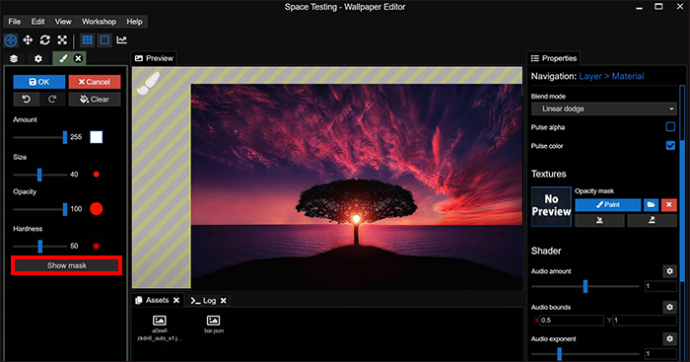
Claro, erros podem acontecer ao pintar digitalmente. Um deslize do mouse pode fazer com que você pinte sobre uma área na qual não deseja aplicar o efeito. Resolver esse problema requer opacidade total.
- Abra a janela de recursos do seu pincel e defina “Quantidade” como 0.
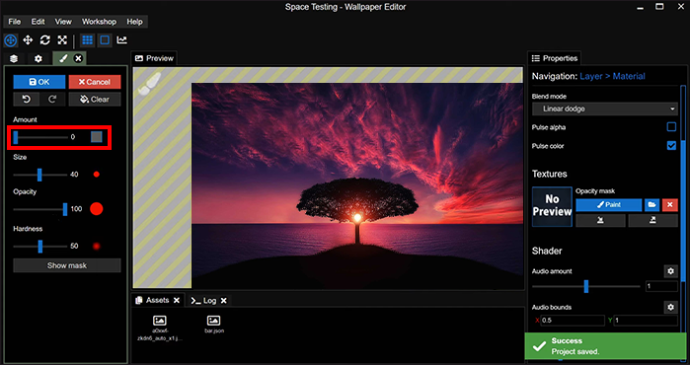
- Aumente a “Opacidade” para 100.
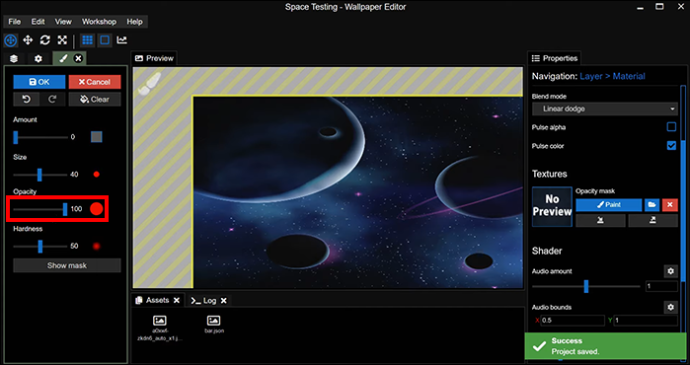
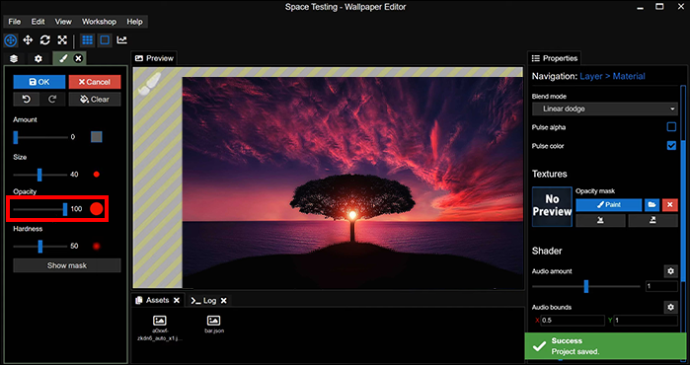
- Pinte sobre todas as áreas da imagem das quais deseja remover o efeito.
Passo 5 – Toque um pouco de música
Próximo – um teste rápido.
quando você adiciona alguém no snapchat
Você deseja ver como seu papel de parede responde à música reproduzida em sua área de trabalho. Abra o aplicativo de música de sua preferência e reproduza uma faixa. Você deverá ver seu papel de parede respondendo à batida, com as áreas pintadas na Etapa 4 tremendo junto com a música.
Se você não vir seu efeito em ação, verifique a configuração “Mostrar máscara”. Desative-o se estiver ativado porque uma máscara ativada impede que seu efeito funcione corretamente.
Passo 6 – Ajuste a resposta do seu efeito ao tom
Nesse ponto, seu papel de parede responde a todos os aspectos da música que você está tocando. As faixas baixa, média e alta causam vibração (ou qualquer efeito que você escolheu), tornando o papel de parede excessivamente reativo e perturbador.
Felizmente, você pode ajustar a capacidade de resposta do áudio para que seu efeito seja ativado apenas quando você toca frequências específicas.
- Navegue até “Shader”, que você encontrará no lado esquerdo da tela.

- Vá para “Limites de áudio” para ajustar os tons aos quais seu papel de parede responde.
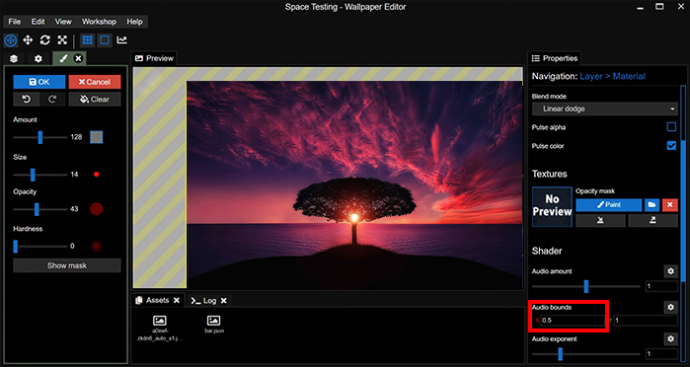
Você encontrará um controle deslizante de intervalo de tom no menu “Limites de áudio”. Definir o intervalo entre 0,2 e 0,5 significa que seu papel de parede responde apenas a ruídos agudos. Entre 0,6 e 0,8 cria respostas para tons médios, com 0,8 para 1 criando respostas para tons baixos.
Passo 7 – Ajuste a força do seu efeito
Você tem as configurações de tom exatamente como deseja, mas o efeito não está funcionando como você imaginou. Pode ser muito fraco, tornando-se pouco visível quando o áudio é reproduzido, ou tão forte que parece que toda a tela treme com a batida.
O Wallpaper Engine também permite ajustar a intensidade do seu efeito por meio do menu “Shader”:
- Selecione “Shader” no menu do lado esquerdo da tela.

- Navegue até “Quantidade de áudio”.
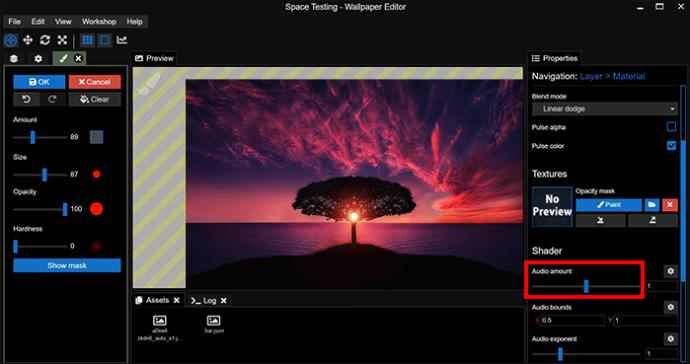
- Ajuste a configuração e verifique como ela afeta seu papel de parede, repetindo essas etapas até ficar satisfeito com a força do efeito.
Passo 8 – Salvar e Aplicar
Você tem um papel de parede personalizado que responde à música e outros áudios. Tudo o que resta é aplicá-lo à sua área de trabalho:
o que significa abacate no snapchat
- Vá para o menu “Arquivo” e clique em “Salvar” para salvar seu papel de parede.
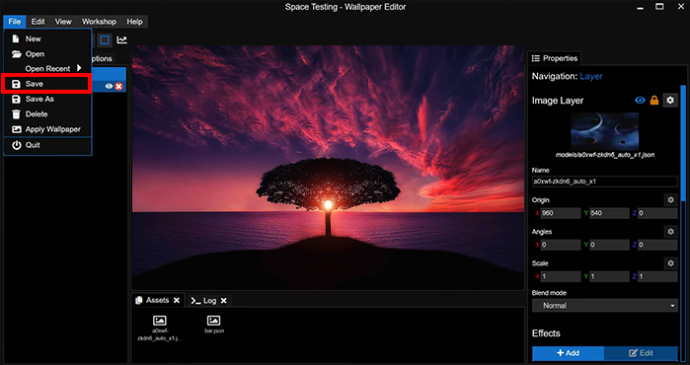
- Permanecendo no menu “Arquivo”, selecione “Aplicar papel de parede”.
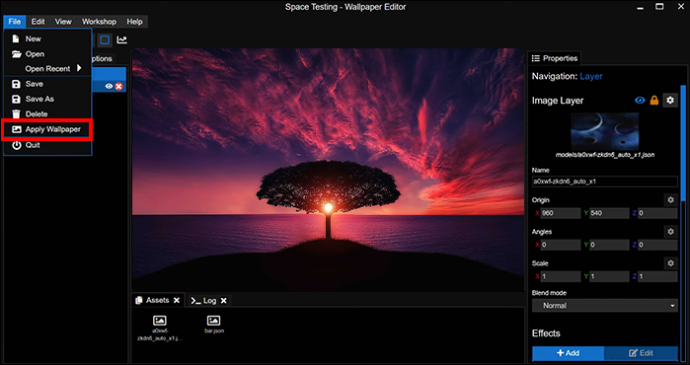
Seu papel de parede deve aparecer como plano de fundo da sua área de trabalho. Tente tocar uma música e ela deverá reagir como quando você a abriu no Wallpaper Engine.
Crie papéis de parede que dançam
Quanto mais elementos interativos você adicionar ao papel de parede da sua área de trabalho, mais interessante será quando você estiver tocando música. E aqui está uma observação útil: você pode repetir essas etapas com efeitos diferentes para o mesmo papel de parede, o que significa que você obtém um papel de parede que responde de várias maneiras ao áudio. Por exemplo, você pode ter parte do papel de parede que treme em tons baixos, com outra parte que pulsa quando o tom aumenta.
Você já tornou o áudio do seu papel de parede responsivo com o Wallpaper Engine? Em caso afirmativo, você usou alguma das dicas e truques apresentados neste artigo? Conte-nos na seção de comentários abaixo.









